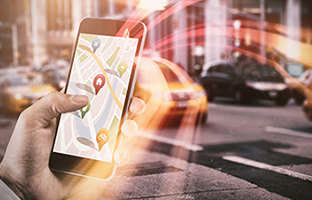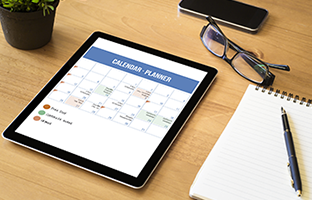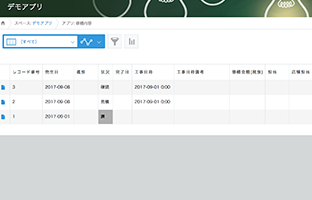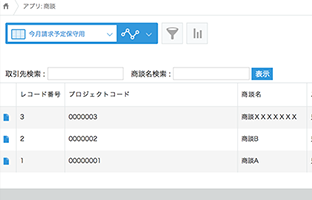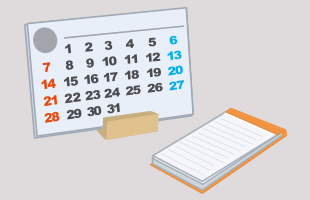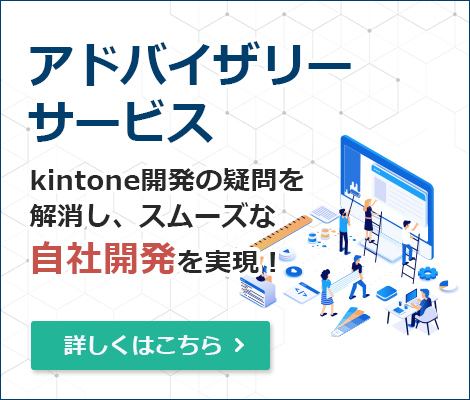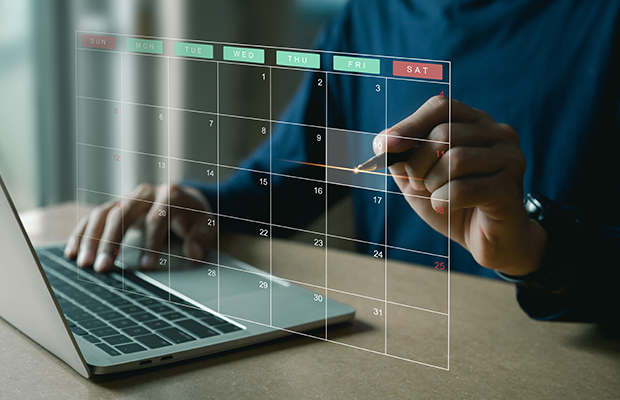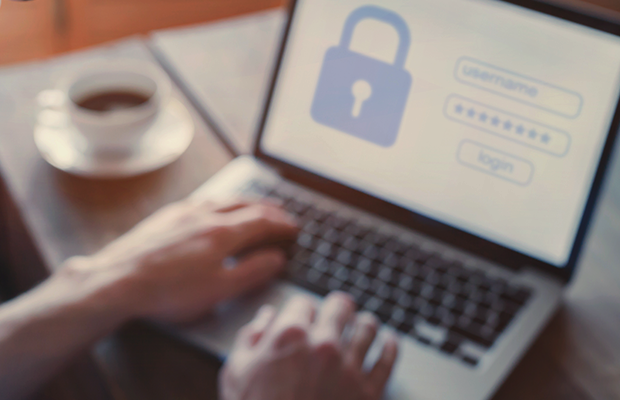kintoneでガントチャートを表示する
kintoneの標準機能では、ガントチャートの作成や表示はできませんが、ガントチャートプラグインを適用することで、kintoneでガントチャートを表示することが可能になります。
なお、プラグインはスタンダードコースでのみ利用できます。
詳細は以下のサイボウズ公式ページをご確認ください。
https://developer.cybozu.io/hc/ja/articles/203716110
ガントチャートプラグインを追加する
ガントチャートプラグインは、kintoneシステム管理からzipファイルを読み込んだ後、アプリ設定画面で追加します。
kintoneガントチャートプラグインの特徴
cybozu developer networkで公開されている「ガントチャートプラグイン」の特徴をご紹介します。
まず、ガントチャートプラグインの設定画面を見てみると、それぞれの項目がどこに表示されるものなのか画像で示されており、設定が簡単に行えます。
また、ガントチャートの表示色も指定することができるので、タスクのステータスごとや担当者ごとに色分けすることが可能です。
kintoneガントチャートプラグインの設定方法
<手順1>
kintoneのシステム管理ページからプラグインをクリックして下さい。
<手順2>
画面左上の「読み込む」ボタンをクリックし、プラグインの入っているaipファイルを選択して下さい。
<手順3>
プラグインが入っているzipファイルが選択され、表示されたことが確認されましたら「読み込む」ボタンをクリックして下さい。
<手順4>
プラグインが読み込まれてプラグインの一覧に表示されるようになります。
kintoneガントチャートプラグインの使用用途
kintoneでガントチャートを作成した場合、以下のような管理項目でご使用いただけます。
【工程管理】
工程管理にガントチャートを利用することで、視覚的に工程の遅れや進捗状況を把握することができます。
【スケジュール管理】
スケジュール管理にガントチャートを利用することで、日付データからどこにスケジュールが設定されているか分かるようになり、ダブルブッキングを回避することができます。
【タスク管理】
タスク管理にガントチャートを利用することで、視覚的にタスクの納期が分かり、タスクの優先度の判別に役立ちます。
 士業におけるkintoneの活用方法とは:専門性を活かすための効果的な活用方法を解説
士業におけるkintoneの活用方法とは:専門性を活かすための効果的な活用方法を解説
 情報システム部門におけるkintoneの活用方法とは:効果的な活用方法を解説
情報システム部門におけるkintoneの活用方法とは:効果的な活用方法を解説
 人事部門におけるkintoneの活用方法:採用からエンゲージメント向上までを支える基盤構築
人事部門におけるkintoneの活用方法:採用からエンゲージメント向上までを支える基盤構築
 病院でのkintone活用方法とは:多職種連携と患者満足度を高める情報共有のポイント
病院でのkintone活用方法とは:多職種連携と患者満足度を高める情報共有のポイント
 総務部門におけるkintoneの活用方法:バックオフィス改革のポイントを解説
総務部門におけるkintoneの活用方法:バックオフィス改革のポイントを解説
 kintoneが実現する持続可能な自治体運営:住民ニーズに応える迅速な業務フロー構築法
kintoneが実現する持続可能な自治体運営:住民ニーズに応える迅速な業務フロー構築法
 kintoneで始める「建設業向け」の活用術:現場の無駄を削減
kintoneで始める「建設業向け」の活用術:現場の無駄を削減
 製造業におけるkintoneの活用ポイントとは?製造DXの第一ステップ
製造業におけるkintoneの活用ポイントとは?製造DXの第一ステップ
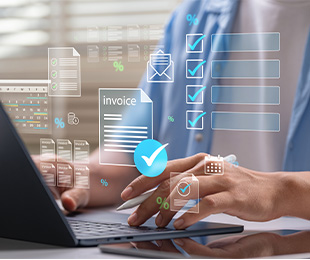 kintoneで実現する、正確でスピーディな請求・入金管理のポイント
kintoneで実現する、正確でスピーディな請求・入金管理のポイント
 kintoneで「見える化」する予算管理のポイント
kintoneで「見える化」する予算管理のポイント
 kintoneで始める
kintoneで始める kintoneで実現する、ファイル管理の効率化のポイントを解説
kintoneで実現する、ファイル管理の効率化のポイントを解説
 kintoneを活用した文書管理のポイント
kintoneを活用した文書管理のポイント
 kintoneを活用した備品管理のポイント
kintoneを活用した備品管理のポイント
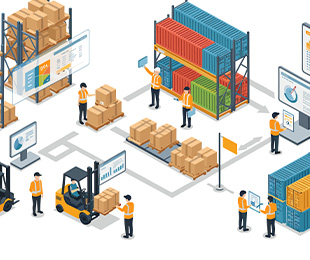 kintoneで始める
kintoneで始める kintoneで実現する効率的なシフト管理方法とは
kintoneで実現する効率的なシフト管理方法とは